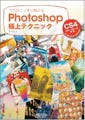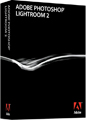手順3、映り込みを作成する
![]()
|
1、[レイヤー]パネルで[背景]を[新規レイヤーを作成]にドラッグ
2、[背景のコピー]ができました。このレイヤーを、映り込みに使用していきます
3、この段階では、画像に変化はありません |
![]()
|
1、メニューバーから[編集→変形→垂直方向に反転]を選択
2、[レイヤー]パネルで[レイヤーマスクを追加]をクリックします |
![]()
|
1、ツールボックスの[グラデーションツール]を選択
2、[描画色]と[背景色]を黒白にしておきます
3、オプションバーの[クリックでグラデーションピッカーを開く]をクリックし、[描画色から背景色]を選択して[線形グラデーション]を選択
4、「shift」キーを押しながら画像の中央から下へドラッグします |
手順4、映り込みを調整する
![]()
|
1、ツールボックスの[移動ツール]を選択
2、[レイヤー]パネルで[背景のコピー]レイヤーがアクティブになっていることを確認
3、「shift」キーを押しながらドラッグ。映り込む位置を思い描きながら下に移動させます |
![]()
|
1、[背景のコピー]の[レイヤーマスクサムネール]を選択
2、ツールボックスの[グラデーションツール]を選択。
3、水平線から下へ向かってドラッグし、鮮やかに映り込みを引き出します
※この作業では、[レイヤーマスクサムネール]を選択していないと、レイヤーにグラデーションがペイントされてしまいます |
手順5、川面に溶け込むようにして完成!
![]()
|
1、川面に溶け込むようにします。[レイヤー]パネルで[描画モード:スクリーン][不透明度:60%]と設定
2、[レイヤーサムネール]をクリック
3、これから適用するフィルタが[レイヤーマスク]にも適用されないように[レイヤーマスクのレイヤーへのリンク]をクリックして解除します |
![]()
|
1、メニューバーから[フィルタ→変形→波紋]を選択
2、[量:170%][振幅数:中]と設定
3、[OK]をクリック
4、最後に、メニューバーから[レイヤー→画像を統合]を選択して、完成です |
『プロがこっそり教えるPhotoshop極上テクニック』
今回は、『プロがこっそり教えるPhotoshop極上テクニック』の中から中級編のTipsを紹介。本書は、Photoshopを使って「こんな風に作ってみたい!」と誰もが思うような作品31点を、丁寧な操作手順で解説。初心者からプロまで誰もが納得のいくテクニックを、プロのフォトグラファーである橋本篤生氏が、イギリスのロンドンで撮影した日常的な風景を使ってまとめた、Photoshopのテクニック解説本だ。Win/MacのPhotoshop CS4 / CS3 / CS2 / CSに対応、書籍の中で使われているほとんどの元画像もダウンロードできるなどのサービスも用意されている。